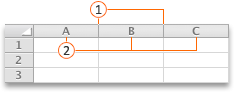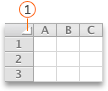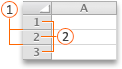请执行以下任一操作:
更改栏宽
-
单击并拖动要更改的列的列标题。
注意: 如果只需要更改一列的宽度,则无需先选择它。
-
指向任何选定列标题右侧的分隔符。
指针变为
-
执行下列操作之一:
|
若要 |
要执行的操作 |
|---|---|
|
更改列宽以适应内容 |
双击分隔符。 |
|
将列宽更改为任意大小 |
拖动分隔符,直到列为所需宽度。 |
提示: 若要设置精确的宽度度量,请在“ 格式 ”菜单上指向“ 列”,然后单击“ 宽度”。
更改工作表上所有列的宽度
-
通过单击工作表网格左上角的“全选”三角形,选中工作表上的所有单元格。
-
指向任何选定列标题右侧的分隔符。
指针变为
-
执行下列操作之一:
|
若要 |
要执行的操作 |
|---|---|
|
更改列宽以适应内容 |
双击分隔符。 |
|
将列宽更改为任意大小 |
拖动分隔符,直到列为所需宽度。 |
将列宽复制到其他列
-
选择列中宽度为要复制的任意单元格。
-
在 “标准 ”工具栏中,单击“ 复制
-
选择要复制宽度的列中的任意单元格。
-
在 “编辑 ”菜单上,单击“ 选择性粘贴”,选择“ 列宽”,然后单击“ 确定”。
更改行的高度
-
单击并拖动要更改的行的行标题。
注意: 如果只需要更改一行的高度,则无需先选择它。
-
指向任何所选行标题下方的分隔符。
指针变为
-
执行下列操作之一:
|
若要 |
要执行的操作 |
|---|---|
|
更改行高以适合内容 |
双击分隔符。 |
|
将行高更改为任意大小 |
拖动分隔符,直到行为所需高度。 |
提示: 若要设置精确的高度度量,请在“ 格式 ”菜单上指向“ 行”,然后单击“ 高度”。
更改工作表上所有行的高度
-
通过单击工作表网格左上角的“全选”三角形,选中工作表上的所有单元格。
-
指向任何所选行标题下方的分隔符。
指针变为
-
执行下列操作之一:
|
若要 |
要执行的操作 |
|---|---|
|
更改行高以适合内容 |
双击分隔符。 |
|
将行高更改为任意大小 |
拖动分隔符,直到行为所需高度。 |
需要更多帮助吗?
可随时在 Excel 技术社区中咨询专家或在社区中获取支持。